Учебное пособие Томск 2006 Чайковский Д. В. Информационные технологии управления. Учебное пособие. Томск: Издание Томского института бизнеса, 2006. 128 с
| Вид материала | Учебное пособие |
- Учебное пособие Издательство тпу томск 2006, 1217.64kb.
- Учебное пособие Издательство Томского политехнического университета Томск 2007, 1320kb.
- Учебное пособие подготовлено на кафедре философии Томского политехнического университета, 1526.78kb.
- Учебное пособие Томский политехнический университет 2009 удк 000000 ббк 00000, 1895.66kb.
- Базовый курс Учебное пособие Третье издание, исправленное и дополненное Томск 2007, 1615.15kb.
- Учебное пособие томск 2003 Томский государственный университет систем управления, 2466.49kb.
- Учебное пособие Издательство Томского политехнического университета Томск 2006, 2195.01kb.
- Учебное пособие Издательство тпу томск 2008, 1944.17kb.
- Учебное пособие Рекомендовано в качестве учебного пособия Редакционно-издательским, 2331.42kb.
- Учебное пособие Томск 2008 удк 678. 01(075. 8)(035), 4421.7kb.
Действия над журналом операций (проводок).
Основные действия над журналами доступны через одноименный пункт главного меню или через панель инструментов окна журнала. Как правило, панель инструментов расположена под заголовком окна журнала и включает в себя кнопки быстрого доступа к основным функциональным возможностям системы. В обоих журналах существует практически одинаковый набор действий для ввода и редактирования операций, которые доступны через панель инструментов.
Ввод операции вручную
Для непосредственного ввода операции нажмите кнопку
 на панели инструментов окна журнала, в главном меню программы откройте меню «Действия», в этом меню выберите пункт «Новая»/ «Новая операция».
на панели инструментов окна журнала, в главном меню программы откройте меню «Действия», в этом меню выберите пункт «Новая»/ «Новая операция».П
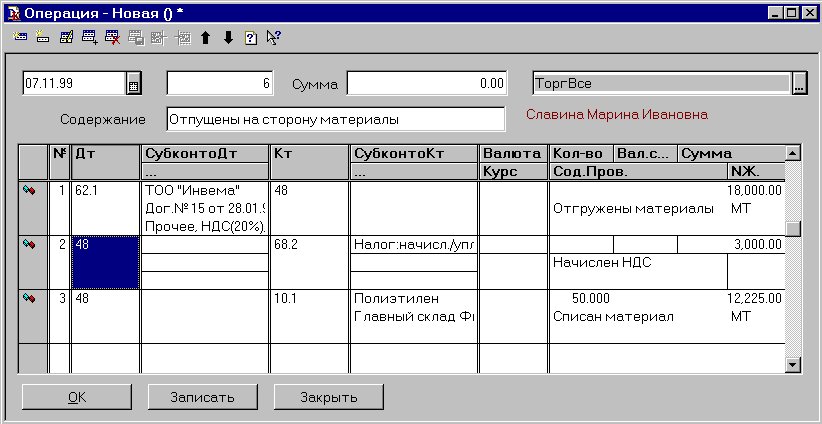
ри этом появляется диалог ввода операции, содержащий в себе как реквизиты операции, так и реквизиты проводки.
Так как операция может содержать несколько проводок, то данные проводок в форме операции представлены в виде таблицы, каждая строка которой является проводкой или корреспонденцией сложной проводки.
В верхнюю часть формы диалога включены, как обычно, общие данные об операции: Дата, Номер, Содержание, Сумма операции и т.д.
Табличная часть формы диалога содержит в себе необходимые данные для ввода проводок: Номер проводки, План Счетов, Счет дебета, Счет кредита, несколько Субконто, валюта проводки (для валютного учета), текущий курс валюты (на дату операции), количество проводки (для количественного учета), валютная сумма, сумма проводки.
Кроме вышеперечисленных реквизитов, строка проводки может содержать и другие реквизиты проводки, которые могут быть определены на этапе конфигурирования.
При вводе операции в начале обычно заполняются общие реквизиты операции: дата, номер, содержание и т. д. Переход к вводу следующего реквизита осуществляется клавишей Enter или щелчком мыши в нужном поле диалога.
Дата новой операции автоматически проставляется равной рабочей дате, установленной в режиме «Параметры — Общие».
Номер новой операции обычно присваивается автоматически, но он может быть изменен по желанию пользователя. При этом система произведет проверку номера на уникальность (если эта возможность не отключена в конфигурации).
Сумма операции может вводиться вручную или рассчитываться программой автоматически. В содержании операции дается ее краткое описание. Дополнительные реквизиты операции заполняются в соответствии с их типами значений и назначением.
После ввода общих реквизитов выполняется ввод проводок операции.
В системе 1С:Предприятие проводки могут быть простыми и сложными. Простая проводка состоит из одной корреспонденции счетов, сложная проводка — из нескольких.
В общем случае, для ввода новой проводки или новой корреспонденции нажмите кнопки
 или
или  на панели инструментов окна формы диалога, или в главном меню программы откройте меню «Действия», в этом меню выберите пункты «Новая проводка» или «Новая корреспонденция».
на панели инструментов окна формы диалога, или в главном меню программы откройте меню «Действия», в этом меню выберите пункты «Новая проводка» или «Новая корреспонденция».Программа определяет по контексту, что в данный момент следует вводить: проводку или корреспонденцию. Если один из счетов введенной строки не заполнен, то предполагается, что это корреспонденция, т. е. часть сложной проводки. Программа ожидает ввода продолжения проводки, т. е. следующей строки. При этом строка будет иметь двойной номер, разделенный знаком «/», например — 3/1. Первая часть номера — номер проводки, вторая часть — номер корреспонденции.
Ввод сложной проводки считается завершенным, когда сумма главной корреспонденции равна сложенным вместе суммам подчиненных корреспонденции.
По пиктограмме стоящей слева от номера проводки . легко определить статус корреспонденции — является ли она проводкой или лишь частью ее. Существуют следующие обозначения:
 проводка операции;
проводка операции; главная корреспонденция сложной проводки;
главная корреспонденция сложной проводки; подчиненная корреспонденция сложной проводки;
подчиненная корреспонденция сложной проводки; главная корреспонденция незавершенной сложной проводки;
главная корреспонденция незавершенной сложной проводки; подчиненная корреспонденция незавершенной сложной проводки.
подчиненная корреспонденция незавершенной сложной проводки.При вводе проводок осуществляется последовательный ввод реквизитов проводки, счетов, субконто, сумм и т. д. Перемещение к следующему значению обычно осуществляется клавишей Enter.
Завершение ввода проводки или корреспонденции происходит после ввода последнего реквизита в строке или при нажатии кнопки
 панели инструментов.
панели инструментов.Для отказа от ввода новой проводки нажмите клавишу Esc.
Копирование проводок (корреспонденций)
Для вызова режима копирования выберите пункт «Копировать строку» меню «Действия», или кнопку
 панели инструментов.
панели инструментов.Режим копирования аналогичен вводу новой проводки (корреспонденции) с той лишь разницей, что данные проводки заполняются автоматически данными проводки (корреспонденции) – образца. Скопированные значения реквизитов могут после быть изменены пользователем.
Копирование второй и последующих корреспонденции сложной проводки вызывает ввод новой корреспонденции той же проводки.
Копирование первой корреспонденции сложной проводки вызывает ввод новой проводки, копируя первую корреспонденцию.
Автоматический ввод новых проводок
В режиме настройки параметров «Сервис — Параметры — Операция» может быть установлен параметр «Автоматический ввод новой проводки» или «Автоматический ввод новой проводки с копированием». Если один из этих параметров установлен, то после завершения ввода новой проводки операции будет автоматически вызван ввод следующей проводки.
Если установлен параметр «Автоматический ввод новой проводки с копированием», то при автоматическом вводе следующей проводки Данные будут скопированы из последней введенной проводки аналогично режиму копирования.
Если ввод новой проводки не требуется, можно нажать клавишу Esc.
Редактирование проводки (корреспонденции)
Для изменения уже введенной проводки (корреспонденции) следует установить на нее курсор и нажать клавишу Enter или дважды щелкнуть мышью по реквизиту проводки. При этом курсор будет установлен для редактирования на активном реквизите проводки. После этого можно выполнить необходимые изменения. Для завершения редактирования проводки или корреспонденции следует нажать клавишу Enter или кнопку
 панели инструментов.
панели инструментов.Удаление проводки (корреспонденции)
Для удаления введенной проводки (корреспонденции) следует установить на нее курсор и нажать клавишу Del или выбрать пункт «Удалить строку» меню «Действия», или нажать кнопку
 панели инструментов. При этом будет запрошено подтверждение «Удалить проводку?». Для подтверждения удаления проводки нажмите «Да».
панели инструментов. При этом будет запрошено подтверждение «Удалить проводку?». Для подтверждения удаления проводки нажмите «Да».Изменение порядка следования проводок (корреспонденций)
Проводки в операции располагаются в определенном порядке и имеют свой уникальный номер, который может сдвигаться при удалении вышестоящей проводки. Аналогичная ситуация и с корреспонденциями сложных проводок. Для сложных проводок номер строки (корреспонденции) состоит из номера проводки и номера корреспонденции. При этом, порядок следования проводок имеет определенный смысл с точки зрения представления порядка отражения хозяйственной операций в бухгалтерском учете.
Существует возможность изменения порядка следования проводок в операции и корреспонденции внутри проводки. Для этого используются пункты меню «Действия» «Переместить вверх» и «Переместить вниз», а также кнопки
 и
и  панели инструментов окна формы операции.
панели инструментов окна формы операции.При вызове этих команд текущая проводка (корреспонденция) перемещается соответственно вверх или вниз, а ее номер увеличивается или соответственно уменьшается.
Использование этого режима позволяет расположить проводки (корреспонденции) операции в желаемом порядке.
Автоматический расчет суммы проводки
При вводе и редактировании проводки сумма проводки может автоматически рассчитываться на основании цены субконто и количества или на основании курса валюты и суммы в валюте. Автоматический расчет суммы проводки определяется использованием в данной проводке количественного или валютного учета, а также установленными значениями параметров в режиме «Сервис — Параметры — Операция».
Автоматический расчет суммы операции
Сумма операции не влияет на бухгалтерские итоги и предназначена только для дополнительной идентификации операции при просмотре журнала операций и в различных отчетах. Т.е. она является необязательным реквизитом.
При вводе и редактировании операции сумма операции может вводиться вручную или рассчитываться автоматически. Текущий режим заполнения суммы операции устанавливается пользователем в параметрах системы «Сервис — Параметры — Операция — Расчет суммы операции».
В зависимости от установленного значения параметра сумма операции может вводиться вручную или рассчитываться одним из двух возможных способов. Во-первых, сумма операции может автоматически рассчитываться как сумма всех проводок операции. Во-вторых, сумма операции может браться равной сумме первой проводки. Кроме того, в обоих способах для определения суммы операции может использоваться валютная сумма проводки.
При использовании автоматического способа расчета суммы операции пользователь, как правило, имеет возможность изменить сумму в операции перед записью операции вручную.
Поиск проводок
Что бы найти конкретную проводку используется режим произвольного поиска. Произвольный поиск в форме операции выполняется стандартным для всех списков образом.
